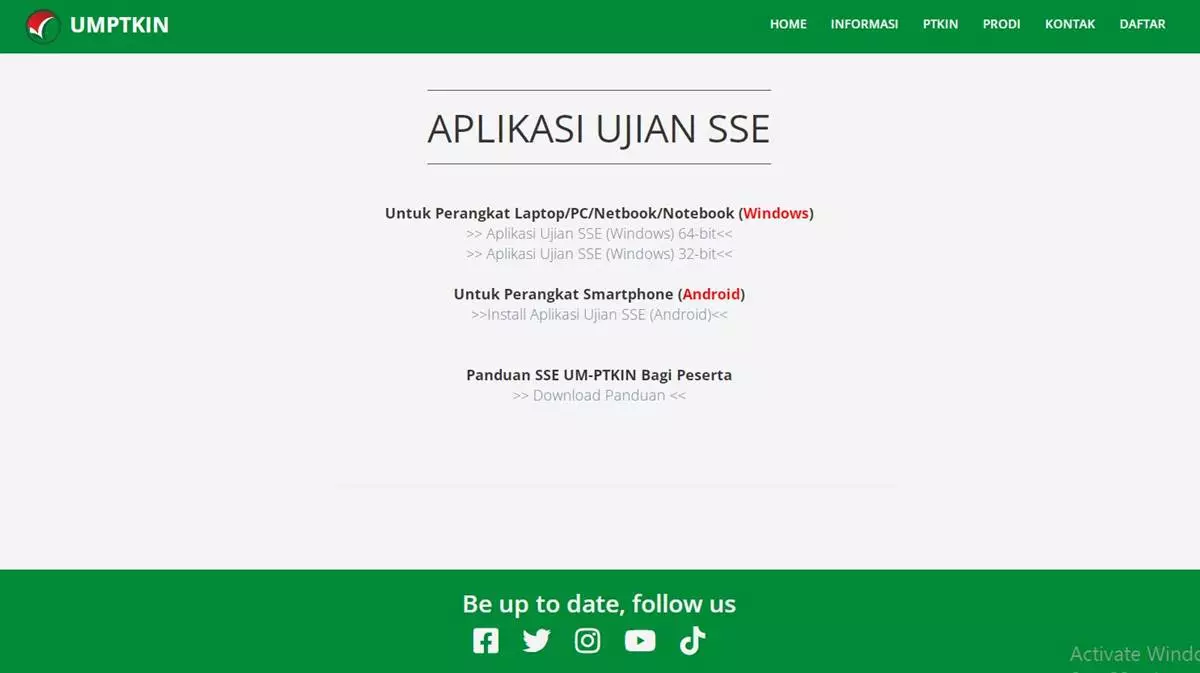Daftar Isi
Lihat
Instalasi Aplikasi SSE di Android
Untuk Peserta yang memakai Smartphone Android
1. Spesifikasi minimal fitur ujian antara lain:
- RAM 3GB ataupun lebih tinggi;
- Android 8. 0 (Oreo) ataupun lebih baru;
- Memiliki serta berfungsi dengan baik kamera depan, speaker serta microphone.
2. Koneksi Internet untuk mengakses halaman ujian:
- Koneksi internet dapat memakai paket data dengan sinyal minimal 4 bar serta jaringan 3G atau H+ ataupun yang lebih tinggi;
- Koneksi internet juga bisa memakai wifi yang terhubung dengan jaringan internet.
3. Cara Instalasi Aplikasi Tes UM- PTKIN 2022:
- Download aplikasi ujian pada halaman um- ptkin. ac. id pada bagian Aplikasi Ujian;
- Seleksi SSE UM- PTKIN. apk;
- Install pada Smartphone Android kamu;
- Lihat pada halaman Smartphone kamu, bila terdapat aplikasi SSE UM- PTKIN hingga instalasi sudah berhasil serta selesai.
Baca Juga: Aplikasi SSE UMPTKIN 2022, Begini Cara Instal Aplikasinya
Instalasi Aplikasi SSE di Windows
Untuk Partisipan yang memakai Notebook ataupun Laptop ataupun Netbook ataupun Personal Komputer
1. Detail minimal perangkat ujian antara lain:
- Prosessor Intel atau AMD 1, 2 Ghz ataupun lebih tinggi;
- RAM 4GB ataupun lebih tinggi;
- Mempunyai serta berfungsi dengan baik webcam atau kamera depan, mouse pen, serta microphone. Untuk personal pc harus memakai webcam ataupun yang sejenis;
- Memakai Sistem Operasi Windows 10.
2. Koneksi Internet buat mengakses halaman ujian:
- Koneksi internet dapat memakai paket data dengan tanda minimun 4 kafe serta jaringan 3G atau H+ ataupun yang lebih tinggi;
- Koneksi internet juga bisa memakai wifi yang terhubung dengan jaringan internet.
3. Aturan cara Instalasi Aplikasi Tes UM- PTKIN 2022:
Download aplikasi ujian pada halaman um- ptkin. ac. id pada bagian Aplikasi ujian;
- Pilih aplikasi yang pas dengan perangkat ujian yang kamu gunakan;
- Pilih SSE UM- PTKIN. exe buat pengguna Windows;
- Lakukan Installasi aplikasi dengan metode, klik 2x pada aplikasi SSE UM- PTKIN. exe-akan tampak jendela” Windows Protected your PC”>seleksi” More Info”>seleksi” Run Anyway>seleksi Next>seleksi Install>Finish.
- Aplikasi yang telah berhasil terinstal bakal terbuka langsung;
- Aplikasi yang telah terinstal bisa dibuka lewat menu windows;
- Peserta DILARANG membuka browser, aplikasi meeting, aplikasi remote, ataupun terkoneksi dengan layar tambahan. Aplikasi TIDAK hendak terbuka ataupun akan tertutup otomatis bila peserta mengakses browser, aplikasi meeting, aplikasi remote ataupun terkoneksi dengan layar tambahan;
- Instalasi serta persiapan aplikasi ujian selesai.